phpMyAdmin brukes til lagring av databaser, medenkelt og død enkelt grensesnitt, kan du håndtere MySQL-databaser på en praktisk måte. Men når det gjelder eksport av data til nybegynnerbrukerorienterte applikasjoner, støtter det ikke direkte dataoverføring. Hvis du leter etter måte for migrering / overføring av data fra phpMyAdmin til Microsoft Excel eller Access, kan dette innlegget hjelpe.
Åpen phpMyAdmin, Velg databasen du vil eksportere, og klikk på Eksport.
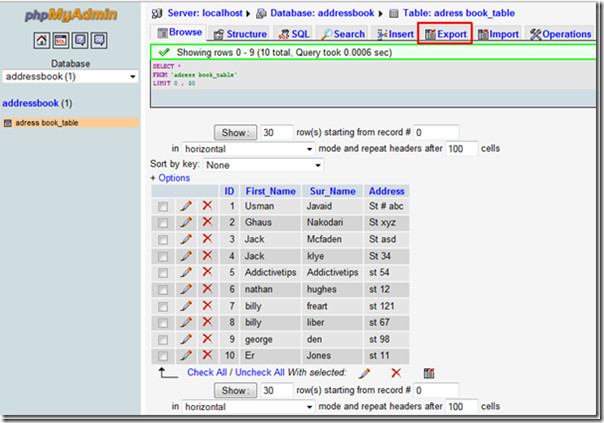
Du vil nå Eksport vindu, velg formatet du vil eksportere databasen i. Vi vil velge CSV for Excel, Aktiver zippet radioknapp fra lagre som fil opsjoner, og slo GO -knappen nederst til høyre i vinduet for å begynne å eksportere data.
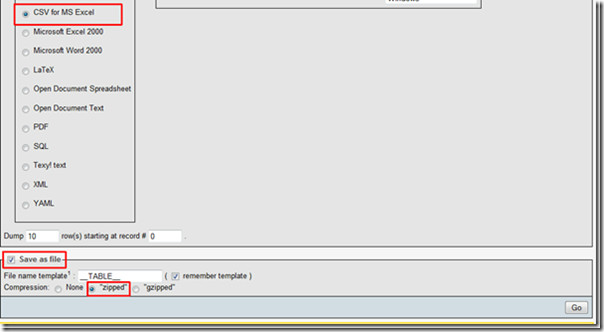
Du blir bedt om å velge utdatamål for filen. Last ned filen og pakke den ut.
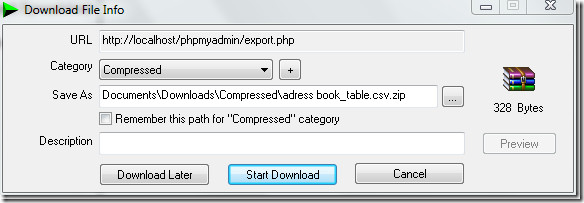
Åpne den eksporterte filen i Excel 2010, for å sjekke om datafeltene fremdeles er intakte eller ikke.
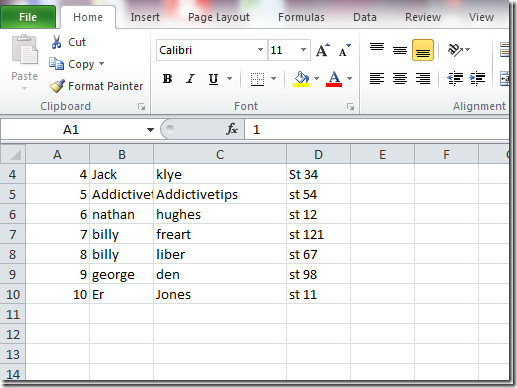
På Fil menyen, klikk Lagre som til lagre filen i xlsx format.
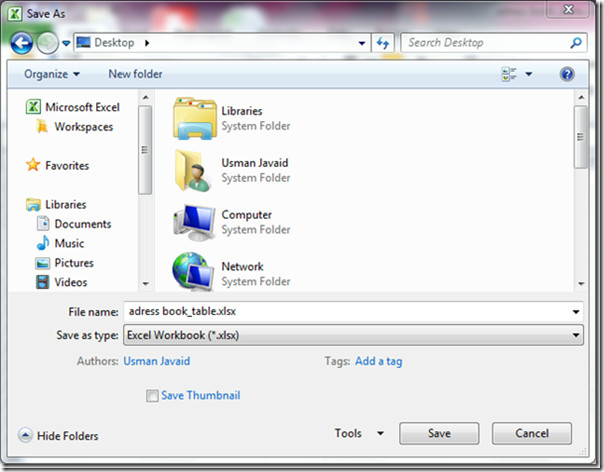
Nå lanserer Access 2010, gå over til Eksterne data og klikk utmerke å importere arbeidsarket.
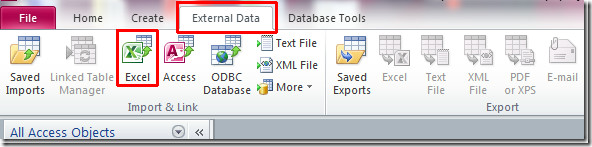
Du vil se Få eksterne data dialogboksen, viser den tre forskjellige alternativer forhvordan og hvor databasen skal lagres. Gå gjennom alternativene (med detaljer) og velg et. Vi må lage en database der tabellen blir opprettet av Access automatisk.
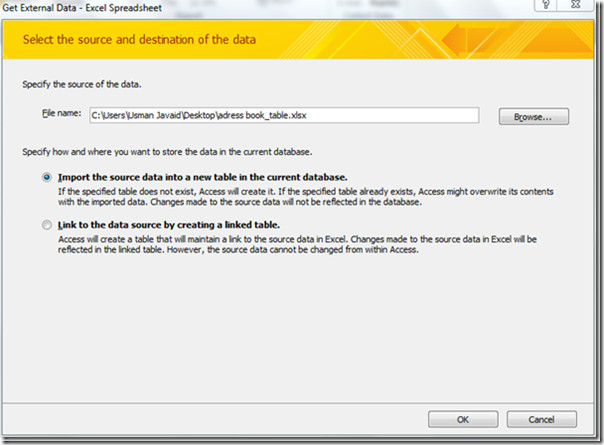
Siden den første raden ikke inneholder kolonneoverskriftene, så vil vi forlate dette trinnet, klikk Neste.
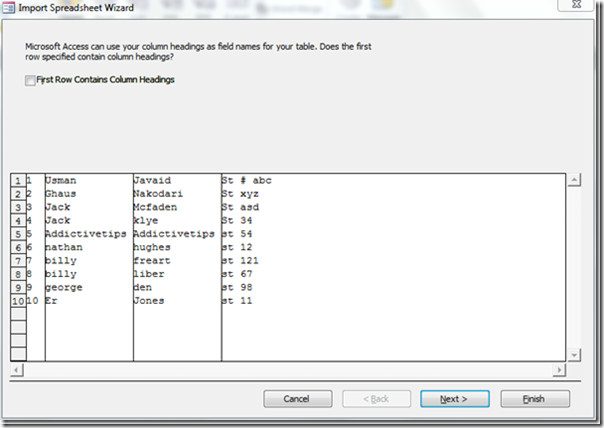
I dette trinnet kan du spesifisere informasjon om hvert av feltene du importerer. Velg felt / kolonne i området nedenfor og spesifiser tilsvarende Feltalternativer. Klikk neste å fortsette.
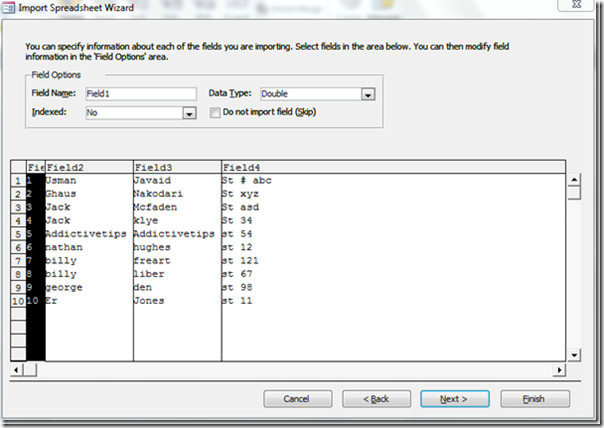
Her kan du definere en primærnøkkel (unik identifikator) for tabellen, aktivere Velg min egen hovednøkkel og velg field1 som ser ut til å inneholde AUTO_INCREMENT data-type.
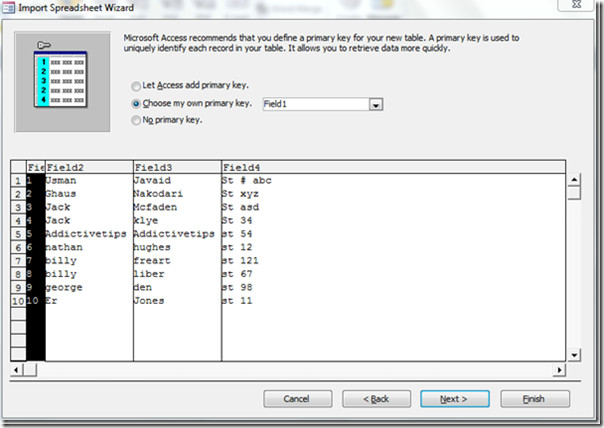
Gi tabellen et passende navn og klikk Bli ferdig.
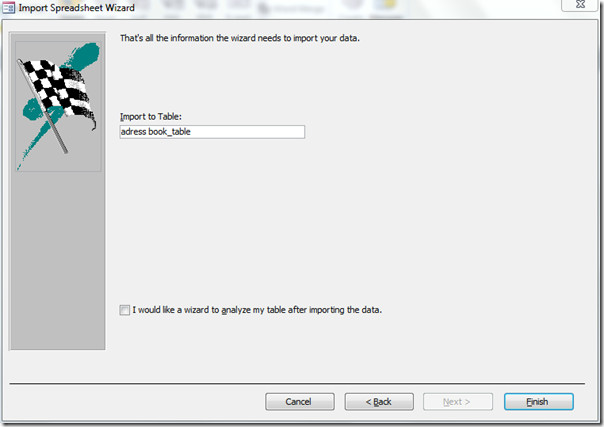
Datatabellen fra phpMyAdmin gjennom Excel er satt inn i Access.
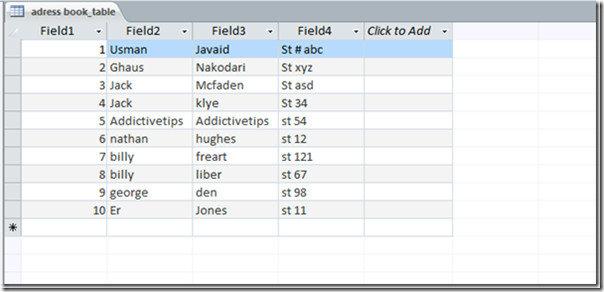
Hvis du vil legge til flere felt og bruke begrensninger, bytter du til Design View.
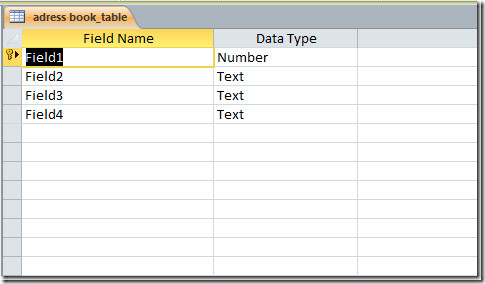
Merk: Ovennevnte demonstrasjon viser dataoverføring av liten database, det er imidlertid ingen garanti for vellykket migrering hvis du trenger å eksportere enorme databaser.

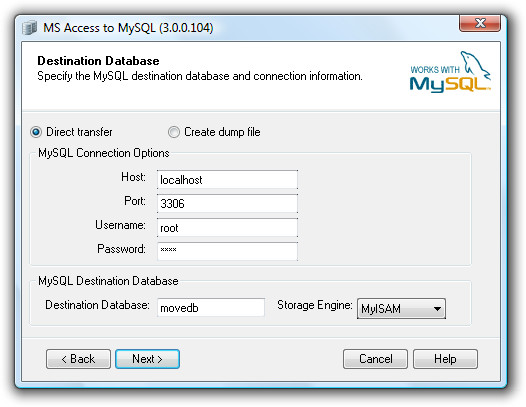











kommentarer